图形视图框架 事件处理(item)
在图形界面框架中的事件都是先由视图进行接收,然后传递给场景,再由场景传递给图形项。通过键盘处理的话,需要设置焦点,在QGraphicsScene中使用setFoucesItem()函数可以设置焦点,或者图形项使用setFouce()获取焦点。
默认的如果场景中没有获取焦点,那么所有的键盘事件将会被丢弃。如果场景中的setFouce()函数或图形项获取了焦点,那么场景也会自动获取焦点。
对于鼠标悬停效果,QGraphicsScene会调度悬停事件。如果一个图形项可以接收悬停事件,那么当鼠标进入它的区域之中时,它就会收到一个GraphicsSceneHoverEnter事件。如果鼠标继续在图形项的区域之中进行移动,那么QGraphicsScene就会向该图形项发送GraphicsSceneHoverMove事件。当鼠标离开图形项的区域时,它将会收到一个GraphicsSceneHoverLeave事件。图形项默认是无法接收悬停事件的,可 以使用QGraphicsItem类的setAcceptHoverEvents()函数使图形项可以接收悬停事件。
所有的鼠标事件都会传递到当前鼠标抓取的图形项,一个图形项如果可以接收鼠标事件(默认可以)而且鼠标在它的上面被按下,那么它就会成为场景的鼠标抓取的图形项
事件主要分为:
- 鼠标事件
- 悬停事件
- 键盘事件
- 拖拽事件
- 上下文菜单事件
由于内容比较多,这里就单个单个介绍。
鼠标事件:
| mouseDoubleClickEvent() | 鼠标双击事件 |
| mouseMoveEvent() | 鼠标移动事件 |
| mousePressEvent() | 鼠标点击事件 |
| MouseReleaseEvent() | 鼠标松开事件 |
例子:
一个矩形项,鼠标单机的话为红色,双击的话为蓝色,移动的话为绿色,松开的话为黄色,
默认为黑色
MyItem.h文件
#ifndef MYITEM_H
#define MYITEM_H
#include<QGraphicsItem>
#include<QGraphicsScene>
#include<QGraphicsView>
#include<QMouseEvent>
class MyItem:public QGraphicsItem
{
public:MyItem();QRectF boundingRect() const;void paint(QPainter *painter, const QStyleOptionGraphicsItem *option, QWidget *widget );void mouseMoveEvent(QGraphicsSceneMouseEvent *event) ;//鼠标移动事件void mousePressEvent(QGraphicsSceneMouseEvent *event) ;//鼠标点击事件void mouseReleaseEvent(QGraphicsSceneMouseEvent *event) ;//鼠标松开事件void mouseDoubleClickEvent(QGraphicsSceneMouseEvent *event) ;//鼠标双击事件
private:QColor color;//颜色
};#endif // MYITEM_HMyItem.cpp文件
每次执行完之后要使用updata()更新一下数据,不然会卡顿。版本为(Qt5.9.9)
#include "myitem.h"MyItem::MyItem()
{color=QColor(Qt::black);//默认为黑色}
QRectF MyItem::boundingRect() const
{qreal penwidget=1;return QRectF(-penwidget/2,-penwidget/2,100+penwidget,100+penwidget);
}
void MyItem::paint(QPainter *painter, const QStyleOptionGraphicsItem *option, QWidget *widget )
{painter->setBrush(color);painter->drawRect(0,0,100,100);//画矩形
}
void MyItem::mouseMoveEvent(QGraphicsSceneMouseEvent *event) //鼠标移动事件
{color=QColor(Qt::green);update();
}
void MyItem::mousePressEvent(QGraphicsSceneMouseEvent *event) //鼠标点击事件
{setFocus();//设置焦点color=QColor(Qt::red);update();
}
void MyItem::mouseReleaseEvent(QGraphicsSceneMouseEvent *event) //鼠标松开事件
{color=QColor(Qt::yellow);update();
}
void MyItem::mouseDoubleClickEvent(QGraphicsSceneMouseEvent *event) //鼠标双击事件
{color=QColor(Qt::blue);update();
}
main文件:
#include "widget.h"
#include "myitem.h"
#include <QApplication>
#include<QGraphicsScene>
#include<QGraphicsView>
int main(int argc, char *argv[])
{QApplication a(argc, argv);QGraphicsScene scene(-200,-200,400,400); //场景MyItem item; //项scene.addItem(&item);QGraphicsView view; //视图view.setScene(&scene);view.show();return a.exec();
}运行结果:
默认: 单击: 松开: 双击: 鼠标移动:

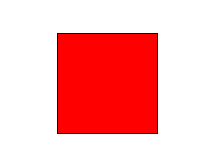
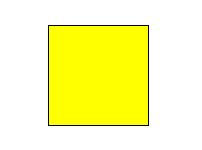
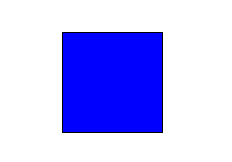
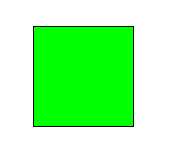
停靠事件:
| hoverEnterEvent() | 悬停输入事件 |
| hoverLeaveEvent() | 悬停离开事件 |
| hoverMoveEvent() | 悬停移动事件 |
默认情况下,不会接收悬停事件,需要使用setAcceptHoverEvents()开启接收悬停事件。
例子:
默认为黑色,悬停离开为蓝色,悬停移动为绿色.
MyItem.h文件
#ifndef MYITEM_H
#define MYITEM_H
#include<QGraphicsItem>
#include<QGraphicsScene>
#include<QGraphicsView>
#include<QHoverEvent>
class MyItem:public QGraphicsItem
{
public:MyItem();QRectF boundingRect() const;void paint(QPainter *painter, const QStyleOptionGraphicsItem *option, QWidget *widget );void hoverMoveEvent(QGraphicsSceneHoverEvent *event) ;//悬停移动void hoverEnterEvent(QGraphicsSceneHoverEvent *event) ;//悬停进入void hoverLeaveEvent(QGraphicsSceneHoverEvent *event) ;//悬停离开
private:QColor color;//颜色
};#endif // MYITEM_HMyItem.cpp
#include "myitem.h"MyItem::MyItem()
{color=QColor(Qt::black);//默认为黑色setAcceptHoverEvents(true);//开启接收悬停}
QRectF MyItem::boundingRect() const
{qreal penwidget=1;return QRectF(-penwidget/2,-penwidget/2,100+penwidget,100+penwidget);
}
void MyItem::paint(QPainter *painter, const QStyleOptionGraphicsItem *option, QWidget *widget )
{painter->setBrush(color);painter->drawRect(0,0,100,100);//画矩形
}
void MyItem::hoverMoveEvent(QGraphicsSceneHoverEvent *event) //悬停移动
{color=QColor(Qt::green);//绿色update();
}
void MyItem::hoverEnterEvent(QGraphicsSceneHoverEvent *event) //悬停输入
{
}
void MyItem::hoverLeaveEvent(QGraphicsSceneHoverEvent *event) //悬停离开
{color=QColor(Qt::blue);//蓝色update();
}
int main(int argc, char *argv[])
{QApplication a(argc, argv);QGraphicsScene scene(-200,-200,400,400);MyItem item;scene.addItem(&item);QGraphicsView view;view.setScene(&scene);view.show();return a.exec();
}键盘事件:
| keyPressEvent | 键盘点击 |
| keyReleaseEvent | 键盘松开 |
使用键盘事件需要注意的事项:
- 使用键盘事件的控件需要获取焦点,QGraphicsItem的话使用 setFocus()开启
- 需要使用setFlag()函数开启标志。(不开启这个不能使用,是一个坑)
enum QGraphicsItem::GraphicsItemFlag:(这几个是常见的,想要更加了解的话可以翻看官方文档)
| QGraphicsItem::ItemIsMovable | 支持使用鼠标进行交互式移动。通过单击该项目然后拖动,该项目将与鼠标光标一起移动。 |
| QGraphicsItem::ItemIsSelectable | 支持选择。启用此功能将启用 setSelected() 来切换项目的选择。 |
| QGraphicsItem::ItemIsFocusable | 该项支持键盘输入焦点(即,它是输入项)。启用此标志将允许项目接受焦点 |
| QGraphicsItem::ItemClipsToShape | 项目将剪辑到其自己的形状。该项目无法绘制或接收鼠标、平板电脑、拖放或将事件悬停在其形状之外。默认情况下处于禁用状态 |
| QGraphicsItem::ItemClipsChildrenToShap | 项目将其所有后代的绘画剪辑成自己的形状。作为此项目的直接或间接子项的项不能在此项的形状之外绘制。 |
| QGraphicsItem::ItemIgnoresTransformations | 项目忽略继承的变换,此标志可用于使文本标签项保持水平且不缩放,因此在转换视图时它们仍可读。 |
开启键盘的话,需要使用setFlag(QGraphicsItem::ItemIsFocusable)
例子:使用鼠标选取项,然后使用键盘的上下左右来移动矩形项,每次移动10
MyItem.h
#ifndef MYITEM_H
#define MYITEM_H
#include<QGraphicsItem>
#include<QGraphicsScene>
#include<QGraphicsView>
#include<QKeyEvent>
#include<QMouseEvent>
class MyItem:public QGraphicsItem
{
public:MyItem();QRectF boundingRect() const;void paint(QPainter *painter, const QStyleOptionGraphicsItem *option, QWidget *widget );void keyPressEvent(QKeyEvent *event) ;//键盘点击void mousePressEvent(QGraphicsSceneMouseEvent *event);//鼠标点击事件
private:QColor color;//颜色
};#endif // MYITEM_HMyItem.cpp
#include "myitem.h"MyItem::MyItem()
{color=QColor(Qt::black);//默认为黑色this->setFlag(QGraphicsItem::ItemIsFocusable);//设置标志
}
QRectF MyItem::boundingRect() const
{qreal penwidget=1;return QRectF(-penwidget/2,-penwidget/2,100+penwidget,100+penwidget);
}
void MyItem::paint(QPainter *painter, const QStyleOptionGraphicsItem *option, QWidget *widget )
{painter->setBrush(color);painter->drawRect(0,0,100,100);//画矩形
}
void MyItem::keyPressEvent(QKeyEvent *event) //键盘点击
{if(event->key()==Qt::Key_Up)//向上{moveBy(0,-10);}else if(event->key()==Qt::Key_Down)//向下{moveBy(0,10);}else if(event->key()==Qt::Key_Left)//向左{moveBy(-10,0);}else if(event->key()==Qt::Key_Right)//向右{moveBy(10,0);}else{}
}
void MyItem::mousePressEvent(QGraphicsSceneMouseEvent *event)
{setFocus();//设置焦点
}
拖拽事件:
| dragEnterEvent() | 拖动输入事件 |
| dragLeaveEvent() | 拖拽离开事件 |
| dragMoveEvent() | 拖动移动事件 |
| dragEvent() | 拖拽事件 |
使用时需要注意的事项:
- 默认不会开启拖拽,需要使用 setAcceptDrops(true)开启
- 想要实现拖动控件的话还要开启 setFlag(QGraphicsItem::ItemIsMovable);
开启这两个函数即可实现拖拽控件:
//MyItem.h文件#ifndef MYITEM_H
#define MYITEM_H
#include<QGraphicsItem>
#include<QGraphicsScene>
#include<QGraphicsView>
#include<QDropEvent>
class MyItem:public QGraphicsItem
{
public:MyItem();QRectF boundingRect() const;void paint(QPainter *painter, const QStyleOptionGraphicsItem *option, QWidget *widget );
private:QColor color;//颜色
};#endif // MYITEM_H//MyItem.cpp文件#include "myitem.h"MyItem::MyItem()
{color=QColor(Qt::black);//默认为黑色this->setFlag(QGraphicsItem::ItemIsMovable);setAcceptDrops(true);//开启拖拽
}
QRectF MyItem::boundingRect() const
{qreal penwidget=1;return QRectF(-penwidget/2,-penwidget/2,100+penwidget,100+penwidget);
}
void MyItem::paint(QPainter *painter, const QStyleOptionGraphicsItem *option, QWidget *widget )
{painter->setBrush(color);painter->drawRect(0,0,100,100);//画矩形
}可以使用上面的几个事件实现你想要的结果,这里就不详细赘述。
上下文菜单事件:
通俗的讲就是: 你右键一个项,会弹出一些选择
| contextMenuEvent() | 重新实现此事件处理程序以处理上下文菜单事件 |
void MyItem::contextMenuEvent(QGraphicsSceneContextMenuEvent *event)
{QMenu menu;//创建一个菜单QAction *removeAction = menu.addAction("Remove");//创建QAction创建行为 ...//可以有多个menu.exec(event->screenPos());//显示menu,设置在上下文菜单时鼠标光标在屏幕坐标中的位置connect();//使用connect()来连接对应的处理结果}例子:
MyItem.h
#ifndef MYITEM_H
#define MYITEM_H
#include<QGraphicsItem>
#include<QGraphicsScene>
#include<QGraphicsView>
#include<QDropEvent>
#include<QDebug>
class MyItem:public QGraphicsItem
{
public:MyItem();QRectF boundingRect() const;void paint(QPainter *painter, const QStyleOptionGraphicsItem *option, QWidget *widget );void contextMenuEvent(QGraphicsSceneContextMenuEvent *event) override;//上下文事件
private:QColor color;//颜色
};#endif // MYITEM_H
MyItem.cpp
#include "myitem.h"#include <QGraphicsSceneContextMenuEvent>
#include <QMenu>MyItem::MyItem()
{color=QColor(Qt::black);//默认为黑色this->setFlag(QGraphicsItem::ItemIsMovable);setAcceptDrops(true);//开启拖拽
}
QRectF MyItem::boundingRect() const
{qreal penwidget=1;return QRectF(-penwidget/2,-penwidget/2,100+penwidget,100+penwidget);
}
void MyItem::paint(QPainter *painter, const QStyleOptionGraphicsItem *option, QWidget *widget )
{painter->setBrush(color);painter->drawRect(0,0,100,100);//画矩形
}void MyItem::contextMenuEvent(QGraphicsSceneContextMenuEvent *event)
{QMenu menu;QAction *A = menu.addAction("A");QAction *B = menu.addAction("B");QAction *C = menu.addAction("C");QAction *D = menu.addAction("D");QObject::connect(A,&QAction::triggered,[=](){qDebug()<<"A";});QObject::connect(B,&QAction::triggered,[=](){qDebug()<<"B";});QObject::connect(C,&QAction::triggered,[=](){qDebug()<<"C";});QObject::connect(D,&QAction::triggered,[=](){qDebug()<<"D";});menu.exec(event->screenPos());
}
main函数:
int main(int argc, char *argv[])
{QApplication a(argc, argv);QGraphicsScene scene(-200,-200,400,400);MyItem item;scene.addItem(&item);QGraphicsView view;view.setScene(&scene);view.show();return a.exec();
}运行效果:
右键点击该控件:
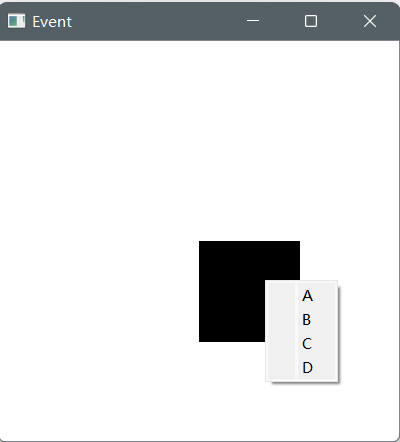
分别点击ABCD,执行相应的输出:

参考文档:
QGraphicsItem Class | Qt Widgets 5.15.13
相关文章:

图形视图框架 事件处理(item)
在图形界面框架中的事件都是先由视图进行接收,然后传递给场景,再由场景传递给图形项。通过键盘处理的话,需要设置焦点,在QGraphicsScene中使用setFoucesItem()函数可以设置焦点,或者图形项使用s…...

PTA第六章作业详解
🚀write in front🚀 📝个人主页:认真写博客的夏目浅石. 🎁欢迎各位→点赞👍 收藏⭐️ 留言📝 📣系列专栏:夏目的作业 💬总结:希望你看完之后&am…...
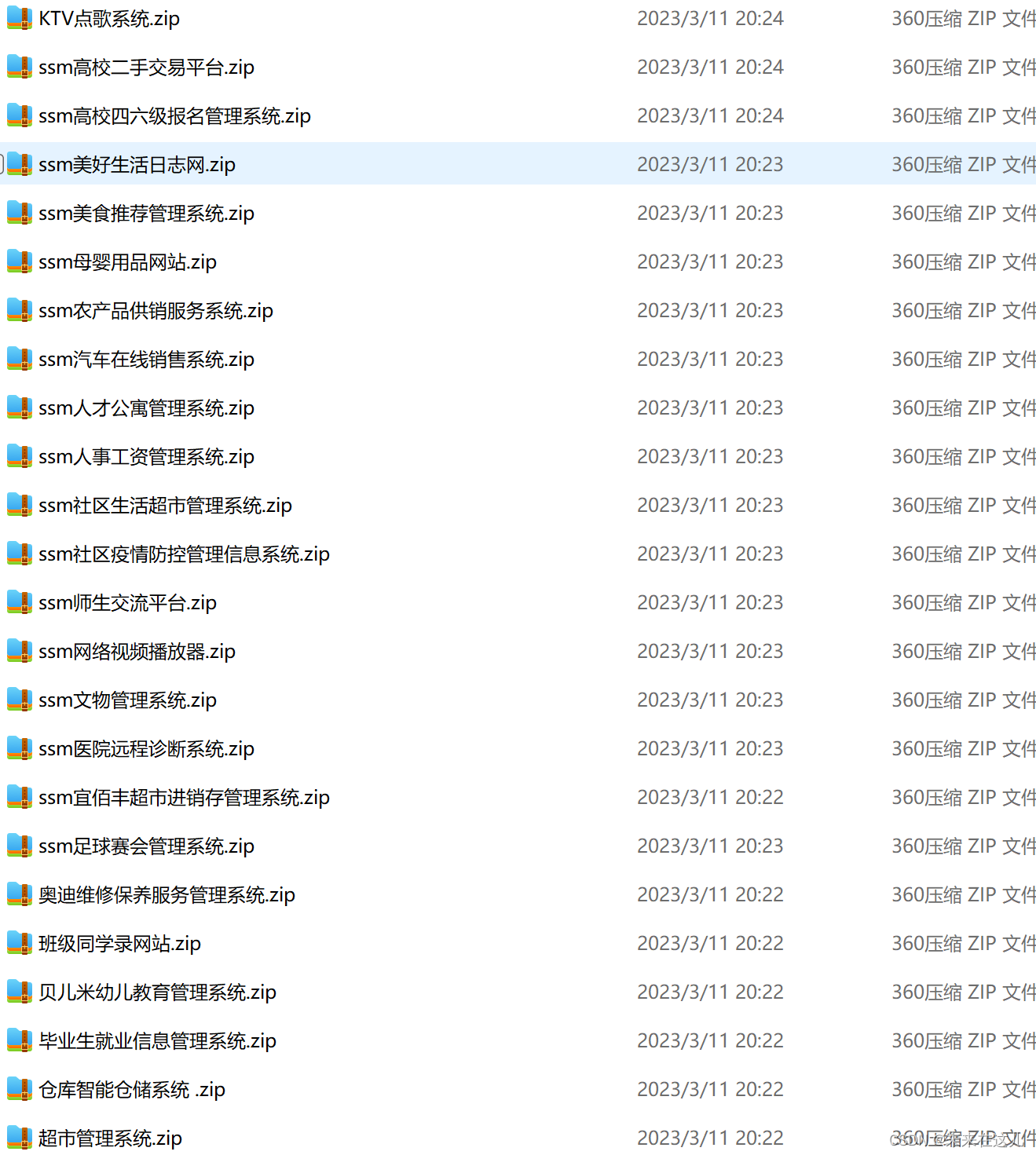
Java课程设计项目--音乐视频网站系统
一、功能介绍 随着社会的快速发展,计算机的影响是全面且深入的。人们生活水平的不断提高,日常生活中人们对音乐方面的要求也在不断提高,听歌的人数更是不断增加,使得音乐网站的设计的开发成为必需而且紧迫的事情。音乐网站的设计主…...
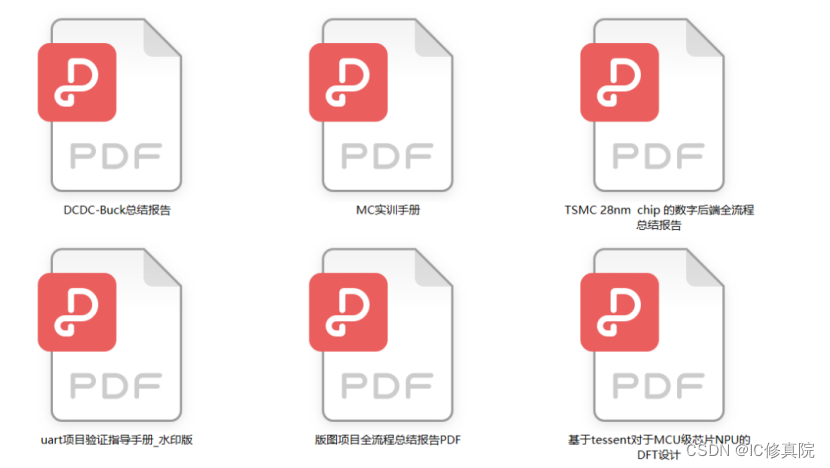
FPGA可以转IC设计吗?需要学习哪些技能?
曾经在知乎上看到一个回答“入职做FPGA,后续是否还可以转数字IC设计?” 从下面图内薪资就可以对比出来,对比FPGA的行业薪资水平,IC行业中的一些基础性岗位薪资比很多FPGA大多数岗位薪资都要高。 除了薪资之外更多FPGA转IC设计的有…...
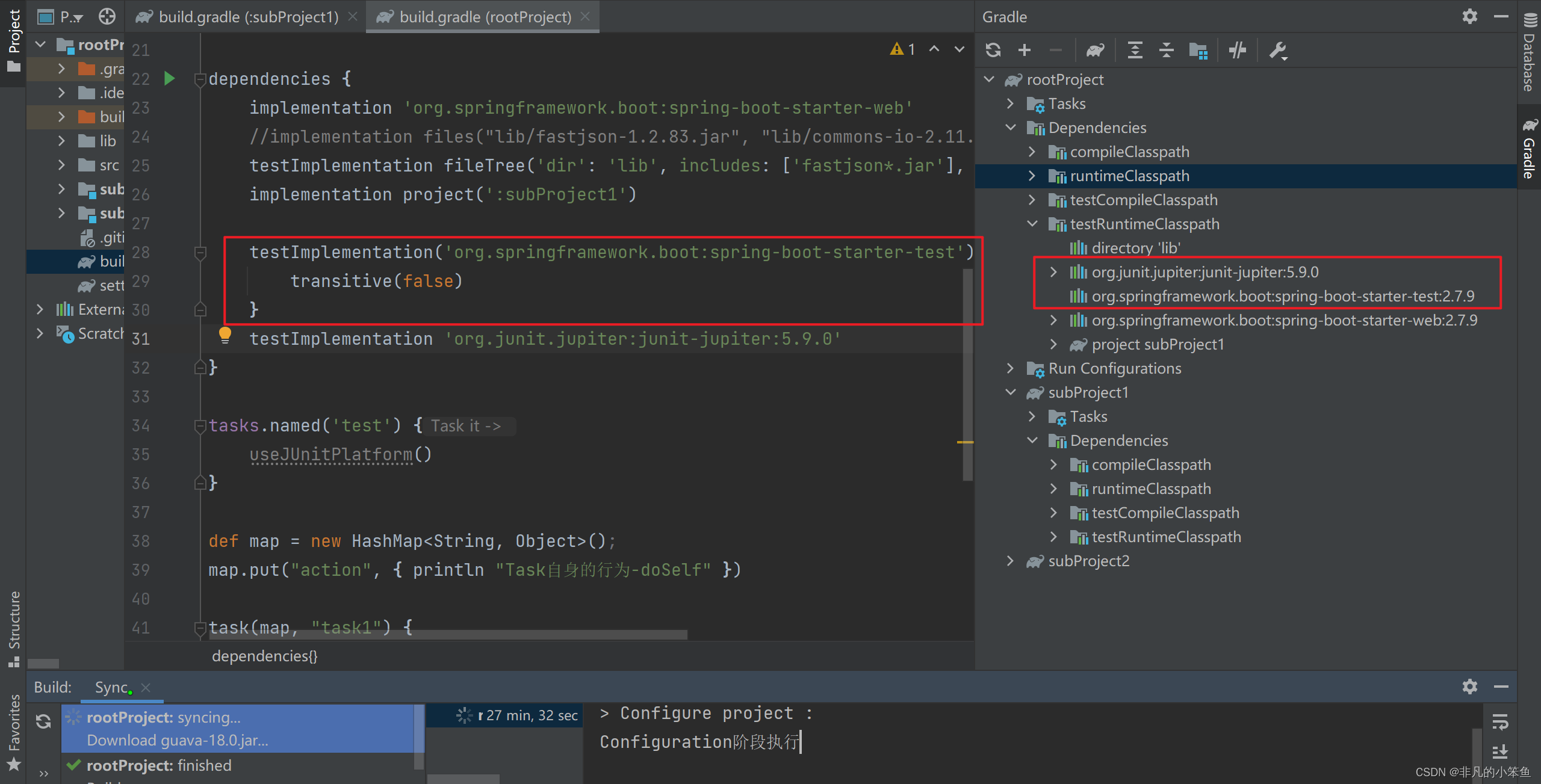
初探Gradle
目录一.概述二.优点三.安装与配置1. 官网下载2. 配置环境变量3. 检验4. 配置国内镜像(可选)5. IDEA配置三.工程结构四.生命周期1.Initialization阶段2.Configuration阶段3.Execution阶段五.Task六.常用任务指令七.引入依赖1.本地依赖2.项目依赖3.直接依赖八.依赖类型九.插件十.…...

国产数据库介绍
人大金仓 Kingbase 北京人大金仓信息技术股份有限公司于1999年由中共人民大学专家创立,自成立以来,始终立足自主研发,专注数据管理领域,先后承担了国家“863”、“核高基”等重大专项,研发出了具有国际先进水平的大型…...

Java OpenJudge-test3
目录 1:明明的随机数 2:合影效果 3:不重复的单词 4:和为给定数 5:字符串数组排序问题 6:字符串排序 7:求序列中的众数 1:明明的随机数 总时间限制: 1000ms 内存限制: 65536kB 描述 明明想在学校中请一些同学一起做一项问卷调查,为了实验的客观性ÿ…...

蓝桥杯刷题冲刺 | 倒计时22天
作者:指针不指南吗 专栏:蓝桥杯倒计时冲刺 🐾马上就要蓝桥杯了,最后的这几天尤为重要,不可懈怠哦🐾 文章目录1.选数异或2.特殊年份1.选数异或 题目 链接: 选数异或 - 蓝桥云课 (lanqiao.cn) 给定…...
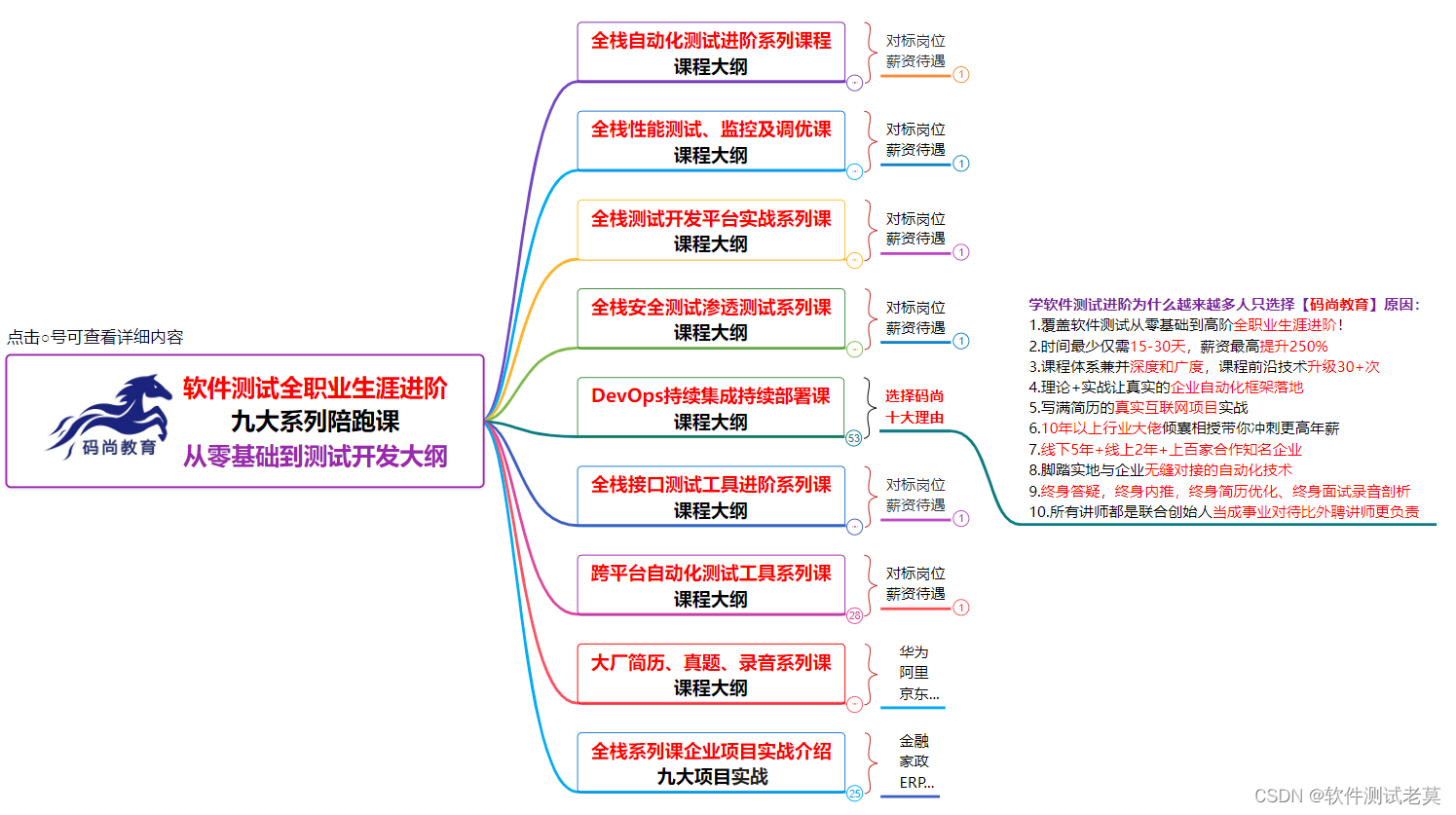
入行 5年,跳槽 3次,我终于摸透了软件测试这行(来自过来人的忠告)
目录 前言 第一年 第二年 第三年 第四年 作为过来人的一些忠告 前言 最近几年行业在如火如荼的发展壮大,以及其他传统公司都需要大批量的软件测试人员,但是20年的疫情导致大规模裁员,让人觉得行业寒冬已来,软件测试人员的职…...

开源时序数据库学习
计划学习使用QuestDB解决大数据日志存储场景。以下是常见引擎比较 比较项目 InfluxDB TimescaleDB OpenTSDB QuestDB 数据模型 Key-Value Relational Key-Value Relational 存储引擎 自主开发的TSI PostgreSQL扩展程序 Apache HBase 自主开发 查询语言 InfluxQ…...

字节测试工程师悄悄告诉我的软件测试、测试开发常用的测试策略与测试手段
目录 前言 测试策略的关注重点 测试策略主要内容 总体测试策略 初级版本测试策略 跟踪测试执行 版本质量评估 后续版本测试策略 发布质量评估 测试手段 前言 测试策略是指在特定环境约束之下,描述软件开发周期中关于测试原则、方法、方式的纲要ÿ…...

我常用的shell 进制转换工具
一、进制的一些基础知识 1. 二进制(binary) 二进制的取值是0和1; 前缀是 0b 2. 八进制(Octal) 八进制的取值是0-7;前缀是 O 3. 十进制(decimal) 十进制的取值是0-9;没有前缀 …...
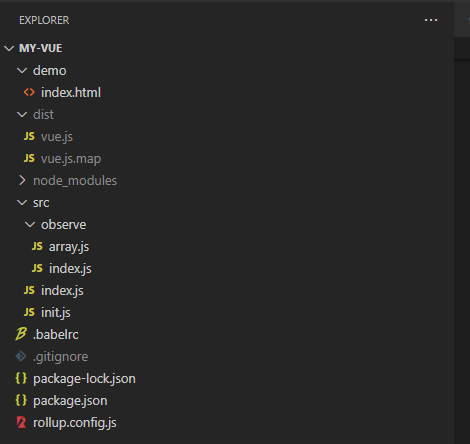
手写vue(二)响应式实现
名词解释:vm:指Vue实例一、目标效果vue定义(1)新建vm时,可以通过一个data对象,或者data函数,其属性可以通过vm直接访问,而data对象可以通过vm._data获取(2)修…...

mysql数据库常问面试题
1、NOW()和CURRENT_DATE()有什么区别? NOW()命令用于显示当前年份,月份,日期,小时,分钟和秒。 CURRENT_DATE()仅显示当前年份,月份和日期。 2、CHAR和VARCHAR的区别? (1)…...

AI风暴 :文心一言 VS GPT-4
💗wei_shuo的个人主页 💫wei_shuo的学习社区 🌐Hello World ! 文心一言 VS GPT-4 文心一言:知识增强大语言模型百度全新一代知识增强大语言模型,文心大模型家族的新成员,能够与人对话互动&#…...
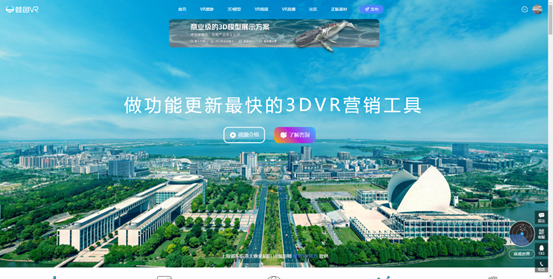
VR全景城市,用720全景树立城市形象,打造3D可视化智慧城市
随着城市化进程的加速,城市之间的竞争也日益激烈。城市管理者们需要寻求新的方式来提升城市的品牌形象和吸引力。在这个过程中,VR全景营销为城市提供了一种全新的营销手段,可以帮助提升城市的价值和吸引力。一、城市宣传新方式VR全景营销是一…...
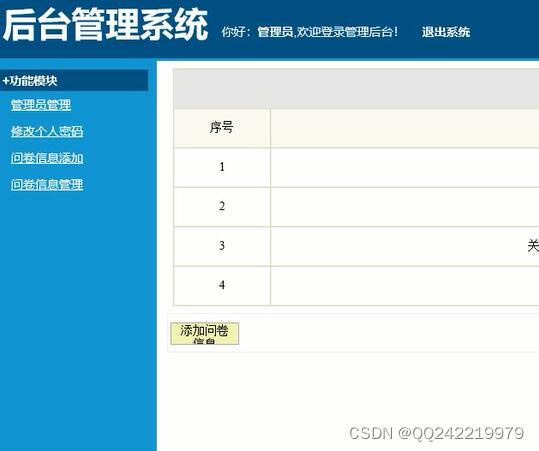
javaweb窗口服务人员分析评价系统ssh
A)后台管理员模块:通过该功能模块,管理员可以修改自己的密码,并对管理员进行添加和删除操作。 B)注册用户模块:通过该功能模块,管理员可以查看注册用户的基本信息,对存在问题的用户进…...
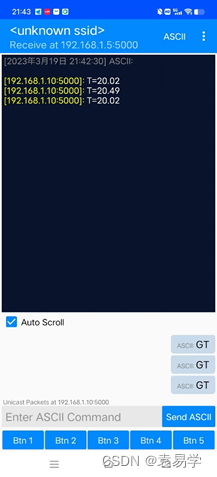
树莓派Pico W无线开发板UDP协议MicroPython网络编程实践
树莓派Pico W无线开发板(简称Pico W)是树莓派基金会于2022年6月底推出的搭载无线通信芯片的树莓派Pico开发板。本文在介绍树莓派Pico W无线开发板接口信号和TCP/IP和UDP通信协议基础上,给出Pico W无线开发板的UDP协议MicroPython网络编程实例…...
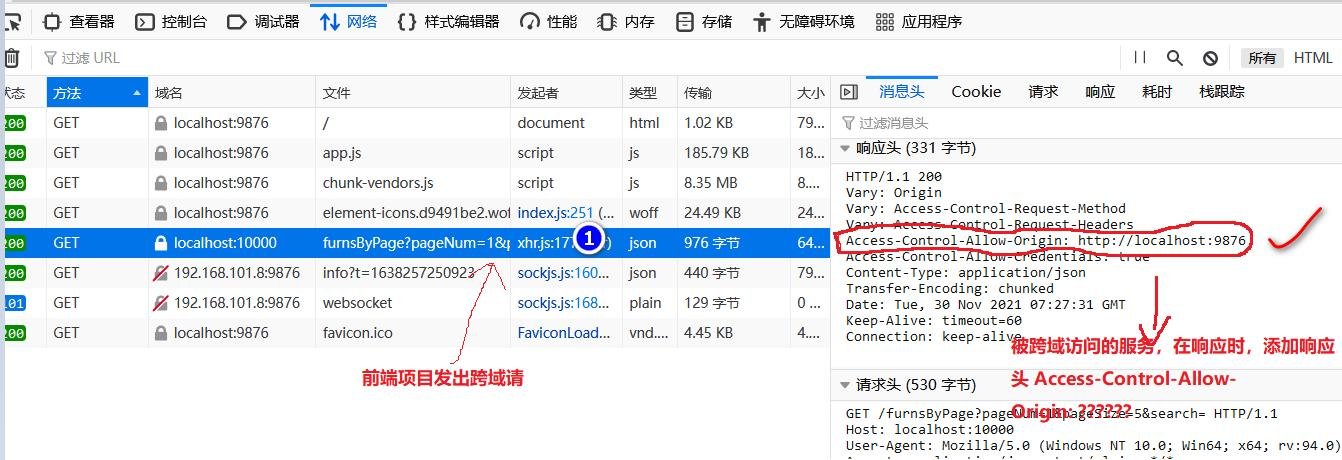
跨域解决方案
跨域解决方案 1.跨域基本介绍 文档:https://developer.mozilla.org/zh-CN/docs/Web/HTTP/CORS 跨域问题是什么? 一句话:跨域指的是浏览器不能执行其他网站的脚本,它是由浏览器的同源策略造成的,是浏览器对 javascr…...

springboot的统一处理
在处理网络请求时,有一部分功能是需要抽出来统一处理的,与业务隔开。 登录校验 可以利用spring mvc的拦截器Interceptor,实现HandlerInterceptor接口即可。实现该接口后,会在把请求发给Controller之前进行拦截处理。 拦截器的实…...

手游刚开服就被攻击怎么办?如何防御DDoS?
开服初期是手游最脆弱的阶段,极易成为DDoS攻击的目标。一旦遭遇攻击,可能导致服务器瘫痪、玩家流失,甚至造成巨大经济损失。本文为开发者提供一套简洁有效的应急与防御方案,帮助快速应对并构建长期防护体系。 一、遭遇攻击的紧急应…...
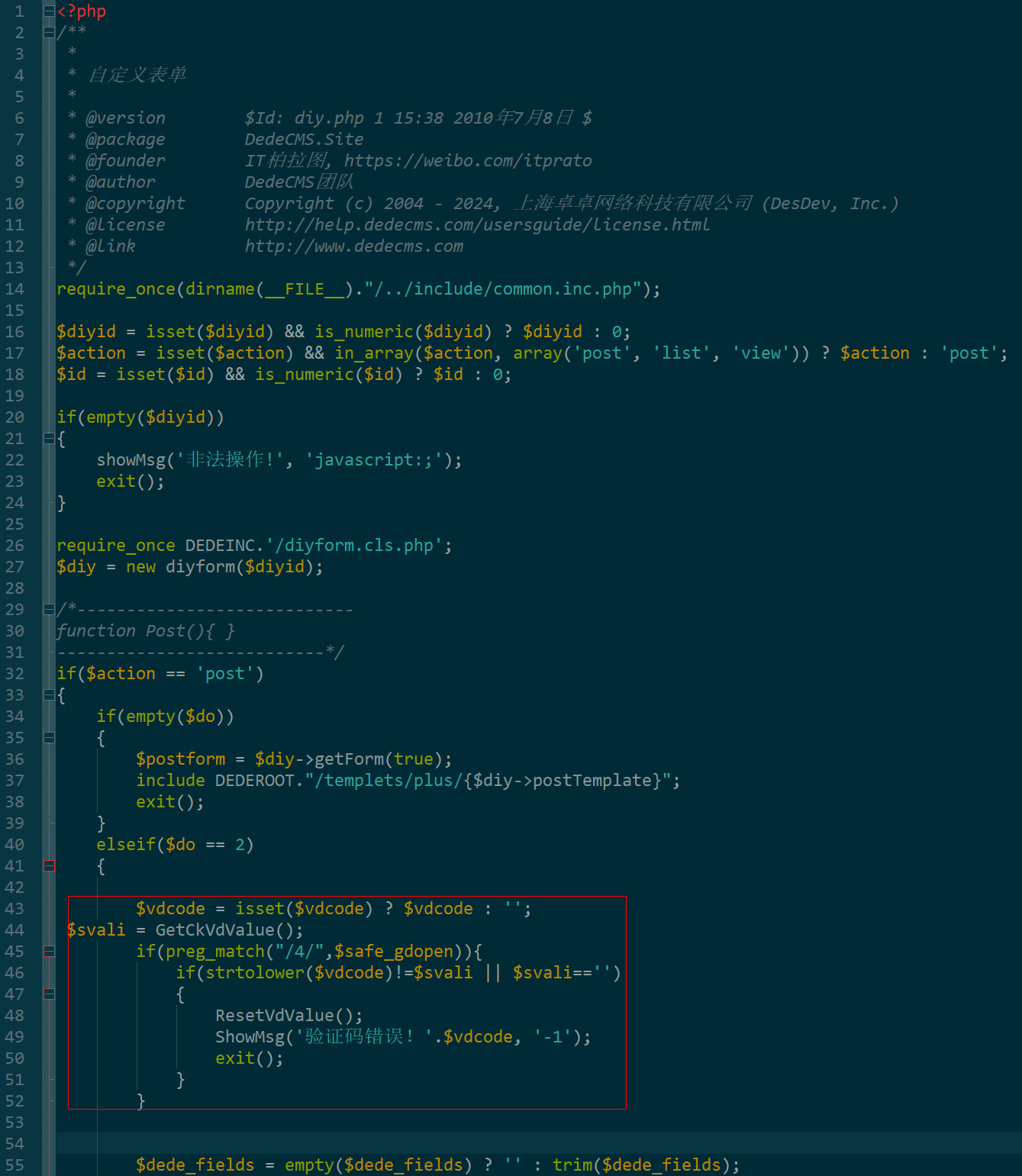
dedecms 织梦自定义表单留言增加ajax验证码功能
增加ajax功能模块,用户不点击提交按钮,只要输入框失去焦点,就会提前提示验证码是否正确。 一,模板上增加验证码 <input name"vdcode"id"vdcode" placeholder"请输入验证码" type"text&quo…...

渲染学进阶内容——模型
最近在写模组的时候发现渲染器里面离不开模型的定义,在渲染的第二篇文章中简单的讲解了一下关于模型部分的内容,其实不管是方块还是方块实体,都离不开模型的内容 🧱 一、CubeListBuilder 功能解析 CubeListBuilder 是 Minecraft Java 版模型系统的核心构建器,用于动态创…...
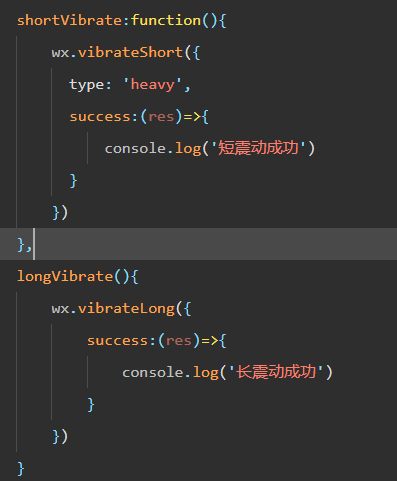
微信小程序 - 手机震动
一、界面 <button type"primary" bindtap"shortVibrate">短震动</button> <button type"primary" bindtap"longVibrate">长震动</button> 二、js逻辑代码 注:文档 https://developers.weixin.qq…...

相机从app启动流程
一、流程框架图 二、具体流程分析 1、得到cameralist和对应的静态信息 目录如下: 重点代码分析: 启动相机前,先要通过getCameraIdList获取camera的个数以及id,然后可以通过getCameraCharacteristics获取对应id camera的capabilities(静态信息)进行一些openCamera前的…...
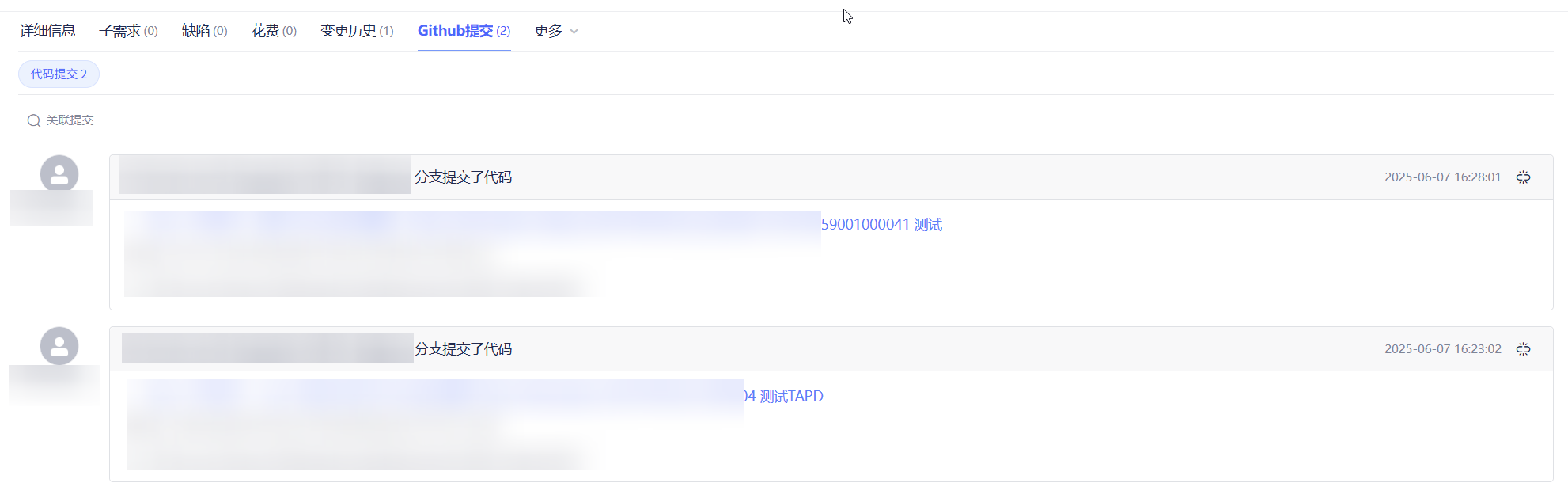
基于 TAPD 进行项目管理
起因 自己写了个小工具,仓库用的Github。之前在用markdown进行需求管理,现在随着功能的增加,感觉有点难以管理了,所以用TAPD这个工具进行需求、Bug管理。 操作流程 注册 TAPD,需要提供一个企业名新建一个项目&#…...
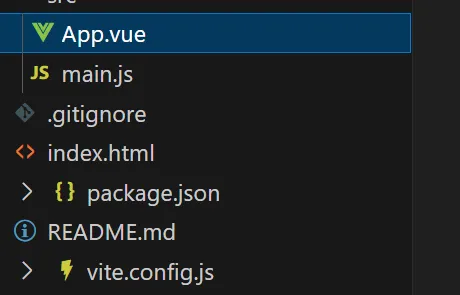
springboot整合VUE之在线教育管理系统简介
可以学习到的技能 学会常用技术栈的使用 独立开发项目 学会前端的开发流程 学会后端的开发流程 学会数据库的设计 学会前后端接口调用方式 学会多模块之间的关联 学会数据的处理 适用人群 在校学生,小白用户,想学习知识的 有点基础,想要通过项…...
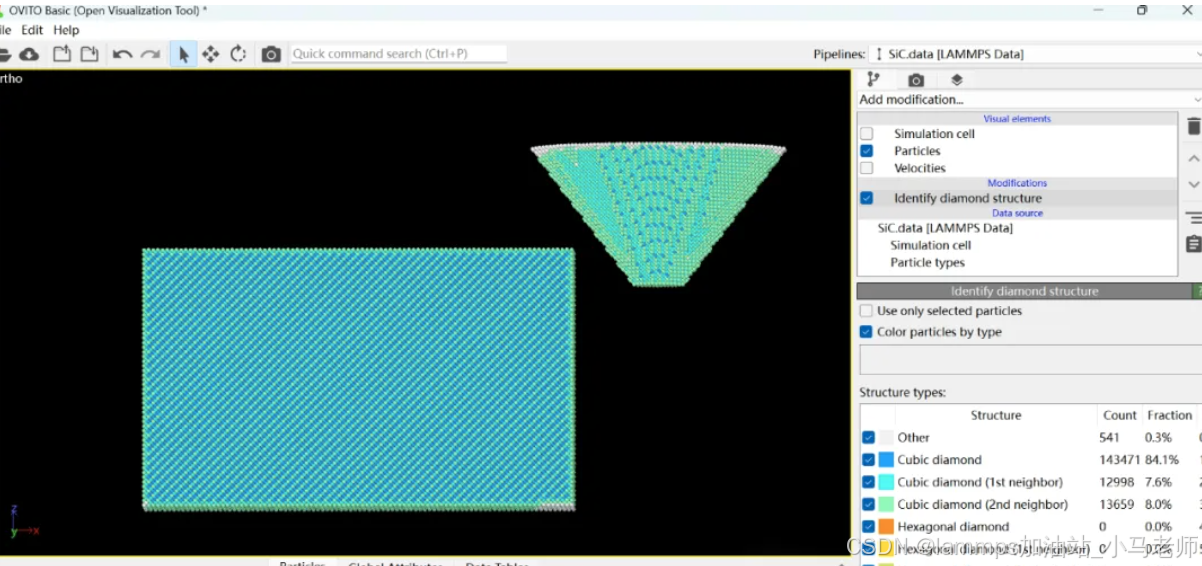
Python Ovito统计金刚石结构数量
大家好,我是小马老师。 本文介绍python ovito方法统计金刚石结构的方法。 Ovito Identify diamond structure命令可以识别和统计金刚石结构,但是无法直接输出结构的变化情况。 本文使用python调用ovito包的方法,可以持续统计各步的金刚石结构,具体代码如下: from ovito…...

为什么要创建 Vue 实例
核心原因:Vue 需要一个「控制中心」来驱动整个应用 你可以把 Vue 实例想象成你应用的**「大脑」或「引擎」。它负责协调模板、数据、逻辑和行为,将它们变成一个活的、可交互的应用**。没有这个实例,你的代码只是一堆静态的 HTML、JavaScript 变量和函数,无法「活」起来。 …...

redis和redission的区别
Redis 和 Redisson 是两个密切相关但又本质不同的技术,它们扮演着完全不同的角色: Redis: 内存数据库/数据结构存储 本质: 它是一个开源的、高性能的、基于内存的 键值存储数据库。它也可以将数据持久化到磁盘。 核心功能: 提供丰…...
